🎁 Новогодний календарь подарков от Admin24!
Конец года – время подводить итоги и строить новые планы. Чтобы уверенно стартовать в 2026-ом, мы с партнерами подготовили адвент-календарь с полезными сюрпризами. Все, что нужно, – заглядывать в него каждый день и забирать новый подарок для бизнеса!
Пусть 2026 год начнется с понятных решений и работающих идей 🚀
Пусть 2026 год начнется с понятных решений и работающих идей 🚀
Настройки. Формы
Формы используются для получения заявок от клиентов. В разделе «Настройки»→«Формы» вы можете настраивать и создавать новые формы. Чтобы клиенты могли заполнить форму, просто скопируйте ссылку и отправьте ее клиентам. Форму также можно разместить на сайте. Для этого скопируйте и опубликуйте код на нужной странице.
Для создания новой формы нажмите на кнопку «Создать форму» и придумайте название для вашей формы.
Форма создана и отображается в общем списке. Однако рядом горит восклицательный знак (!) — это значит, что к форме не подключены услуги, и она еще не работает. Чтобы исправить это, необходимо нажать на шестеренку «Настройки».
Конструктор форм
На открывшейся странице настроек формы во вкладке «Основные настройки» слева будут отображаться основные параметры и поля, а справа — демонстрационная версия формы, код и ссылка на нее, а также настройки внешнего вида.
В основных настройки формы в Admin24 можно:
- Изменить название формы в списке и ее язык по умолчанию.
- Привязать форму к компаниям и клиентам, чтобы действие применялось ко всем компаниям и контактам организации.
- Назначить услуги и ответственных лиц. Можно назначить ответственного или группу для каждой услуги. При выборе «Все пользователи» ответственным будет назначен самый свободный сотрудник.
При создании формы вы можете добавлять подпункты к услугам в виде древовидного списка. Эта функция позволяет более гибко распределять заявки между ответственными и вести точную отчетность.
- Сделать выбор услуги обязательным, отключив автоматический выбор первой услуги.
- Отключить возможность загрузки файлов, чтобы запретить прикрепление файлов к форме.
- Использовать форму для внутренней поддержки, отключив пользовательское соглашение.
- Включить возможность выбора постановщика заявки из списка клиентов, если заявку создает внутренний сотрудник.
- Настроить пользовательские названия для полей «Услуга/Проблема» и «Подуслуга/Подпроблема» и пользовательское поле названия заявки.
- «Отключить возможность оценки заявок из этой формы»
Примечание
Функция «Отключить возможность оценки заявок из этой формы» не отображается в настройках формы, если в меню «Настройки» → «Заявки» включен чекбокс у настройки «Отключить оценку заявки».
Вы можете поделиться формой через уникальную ссылку:
В форме можно настроить отображаемые поля. Для этого нужно перейти в блок «Конструктор формы», нажать «Добавить поле» или изменить уже существующее поле. Например, можно настроить возможность выбора компании и контакта из формы, выбрав тип поля «Список для выбора компании и контакта». После добавления поля сохраните изменения.
Примечание
Включить возможность выбора компании и контакта из формы можно только если в форме еще нет соответствующего поля или полей «Почта» или «Компания».
В форме появятся поля «Компания организации» и «Контакт организации».
В поле «Компания организации» будет отображаться список компаний, привязанных к данной форме:
В поле «Контакт организации» после того, как будет выбрана компания, отобразится список контактов, привязанных к данной компании:
Примечание
Поля «Компания организации» и «Контакт организации» обязательны для заполнения по умолчанию.
В карточке заявки все данные о компании и контакте будут заполнены автоматически:
Форму можно разместить на сайте при помощи кода:
Вы можете создать Favicon, настроить код страны номера телефона и добавить собственные CSS-стили формы:
На вкладке «Привязка форм» можно привязать форму к контактам и компаниям.
Если в настройках формы был настроен выбор компании и контакта из формы, то появится возможность настроить ответственного для конкретной компании. В настройках формы перейдите в подраздел «Услуги и ответственные». Внизу в нем появится блок «Назначить ответственного для компаний» с соответствующим функционалом. Настройка определяет назначение ответственного по заявке для компании, выбранной при подаче заявки
Что делать, если возникли сложности?
Позвоните нам по телефону: 8 (800) 333-66-24, напишите на электронную почту: admin24@infoservice.ru или в Telegram. Принимаем звонки в любое время с 09:30 до 18:00 с понедельника по пятницу.
Мы поможем и расскажем, как настроить Admin24 под ваши нужды.
Мы поможем и расскажем, как настроить Admin24 под ваши нужды.